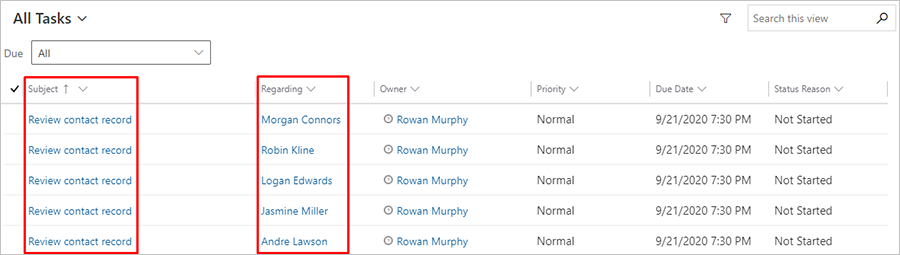Generar actividades a partir de un recorrido del cliente
Importante
Este artículo solo se aplica a marketing saliente.
Utilice actividades para planear y registrar las interacciones con clientes, como llamadas de teléfono, tareas o citas. Los recorridos del cliente pueden generar también estas actividades, normalmente, con fines de planificación. Por ejemplo, puede crear un recorrido como el que elaboró en Crear un recorrido del cliente interactivo con condiciones y registroy, después, agregar una ventana Actividad debajo de la condición si/entonces que crea una tarea de llamada de teléfono asociada a cada contacto que envíe el formulario de registro.
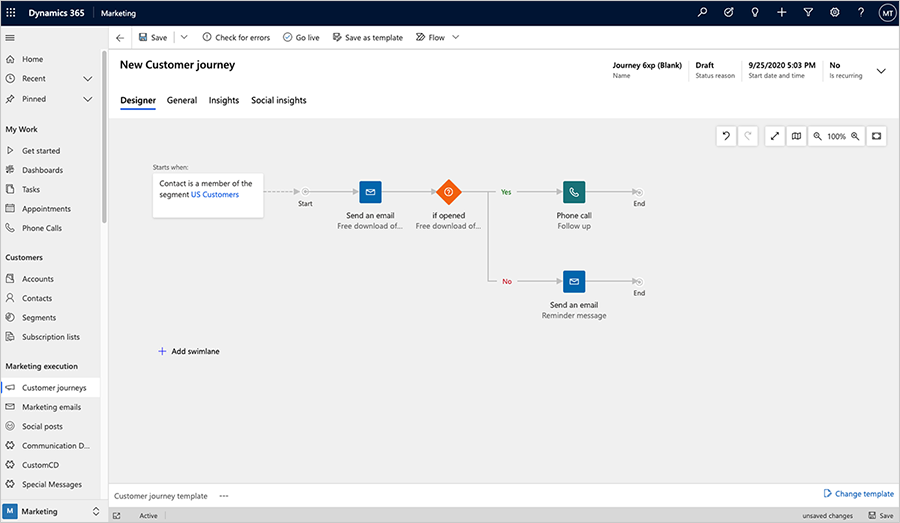
Cuando se agrega una ventana Actividad a un recorrido del cliente, debe elegirse una plantilla de actividad, que establece el tipo de actividad que es, cómo debe llamarse, etc. Cada contacto que entra en la ventana durante el recorrido desencadena la creación de la actividad, que se asocia también a ese contacto específico. Después, se envía el contacto de inmediato a la siguiente ventana del recorrido.
Para este ejercicio, va a configurar una plantilla para crear actividades de tarea y, después, va a configurar un recorrido del cliente sencillo que genere una tarea asociada a cada miembro de un segmento seleccionado.
Vaya a Marketing saliente>Plantillas de marketing>Plantillas de tarea.
En la barra de comandos, seleccione +Nueva. Se abre la página Nueva plantilla de marketing de actividad de tarea.
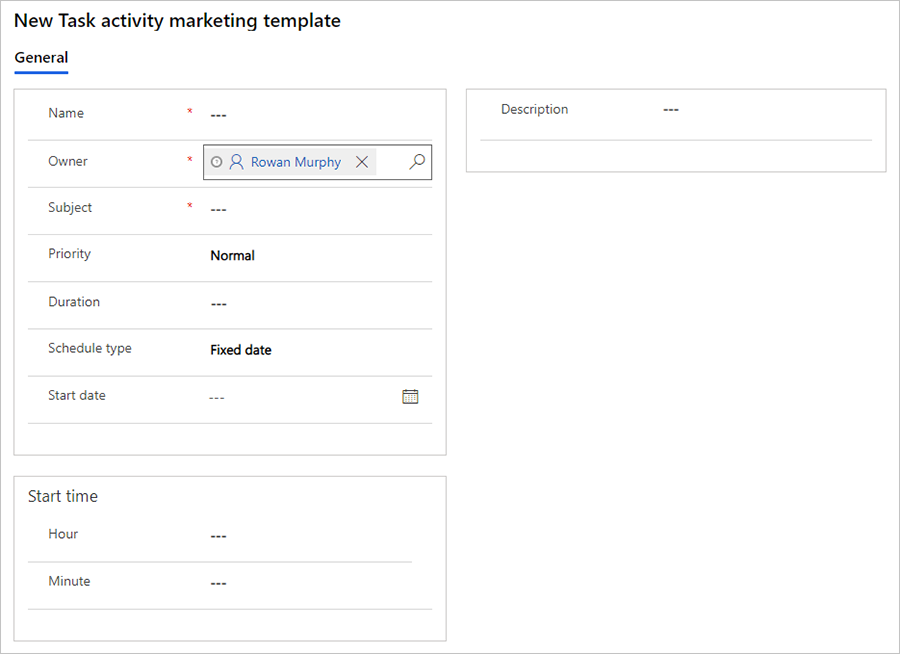
Esta configuración establece los valores iniciales que se aplican a cada tarea que se crea con esta plantilla. Como mínimo, debe especificar los siguientes valores:
- Nombre: escriba un nombre para la plantilla. Este es el único valor de esta configuración que no afecta a las tareas creadas con la plantilla.
- Asunto: este será el asunto de cada tarea creada con la plantilla. Esta es la configuración más importante.
En la barra de comandos, seleccione Guardar para guardar la plantilla.
Vaya a Marketing saliente>Ejecución de marketing>Recorridos del cliente.
En la barra de comandos, seleccione +Nuevo para crear un recorrido nuevo.
Se abre el cuadro de diálogo Plantillas de recorrido de cliente. Elija el botón Omitir para trabajar sin una plantilla (y crear un recorrido del cliente desde cero).
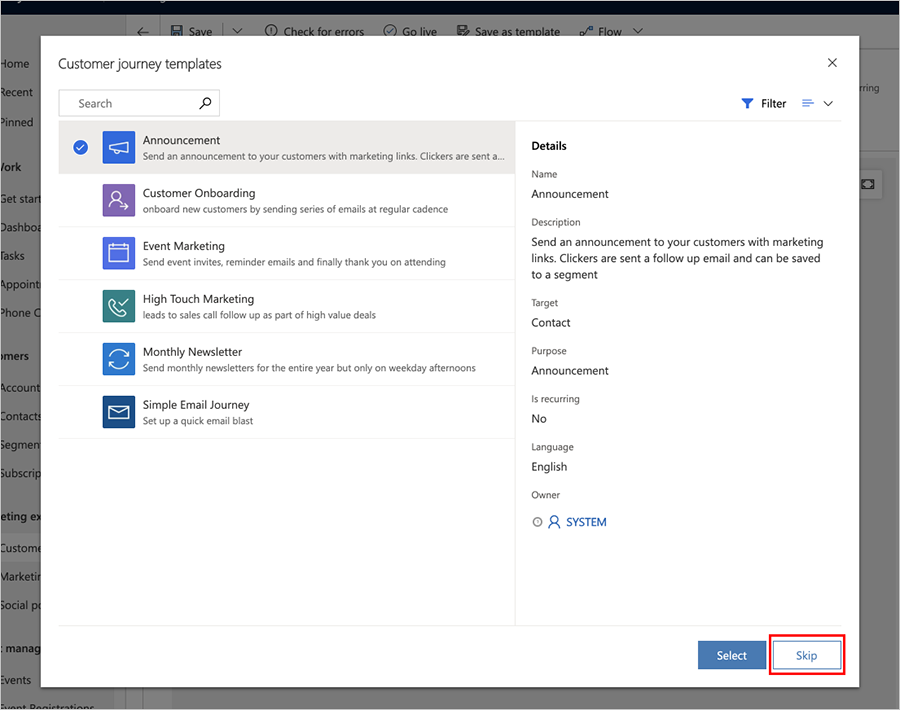
Seleccione la ventana Audiencia para configurarla. El panel Propiedades de audiencia aparecerá automáticamente a la derecha del lienzo. Configure la ventana de audiencia para hacer referencia al segmento que desea señalar.
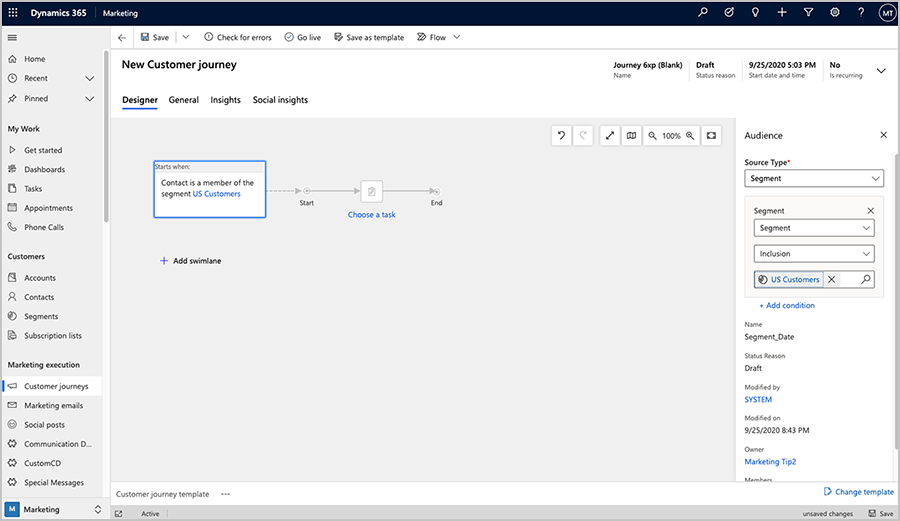
Más información: Crear un recorrido del cliente sencillo con mensajes de correo electrónico
Agregue una ventana Tarea a la derecha de la ventana Audiencia usando el menú local.
Seleccione la ventana Tarea para configurarla. El panel Propiedades de tareas aparecerá automáticamente a la derecha del lienzo.
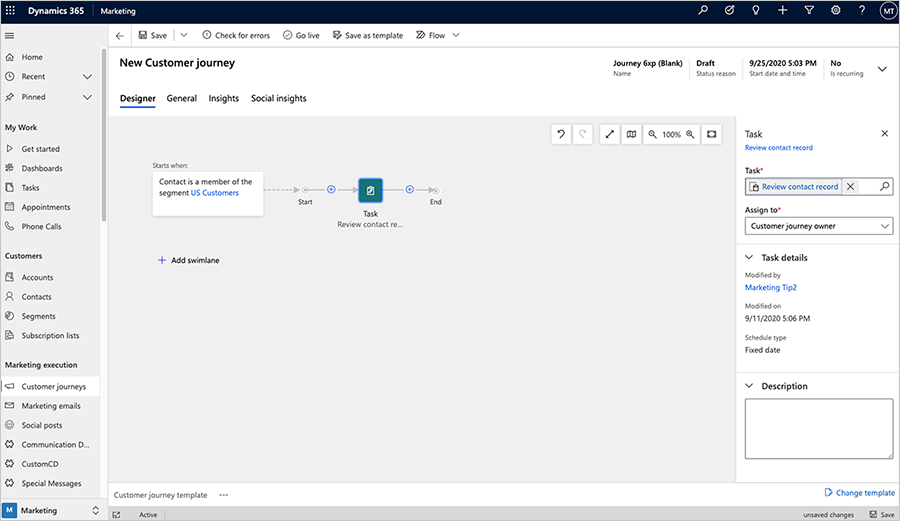
Configure los siguientes valores:
- Tarea: seleccione la plantilla web que creó anteriormente en este procedimiento.
- Asignar a: esta es la persona a la que se le asignará cada tarea. Como puede ver en estas opciones, puede asignar cada tarea al propietario del recorrido del cliente, al propietario de cada contacto o al creador de cada contacto. La mejor elección dependerá de cómo esté organizada su compañía. Para este ejercicio, elija Propietario del recorrido del cliente (o sea, usted). Esto significa que todas las tareas se asignarán a la misma persona, las otras opciones permiten asignar tareas a distintas personas en función de los valores del registro de contacto correspondiente.
En la barra de comandos, seleccione Guardar.
Vaya a la pestaña General y especifique el Nombre, la Fecha y hora de inicio, la Fecha y hora de finalización y la Zona horaria. Puede establecer que comience de inmediato, pero deje varias horas para que se ejecute por si acaso.
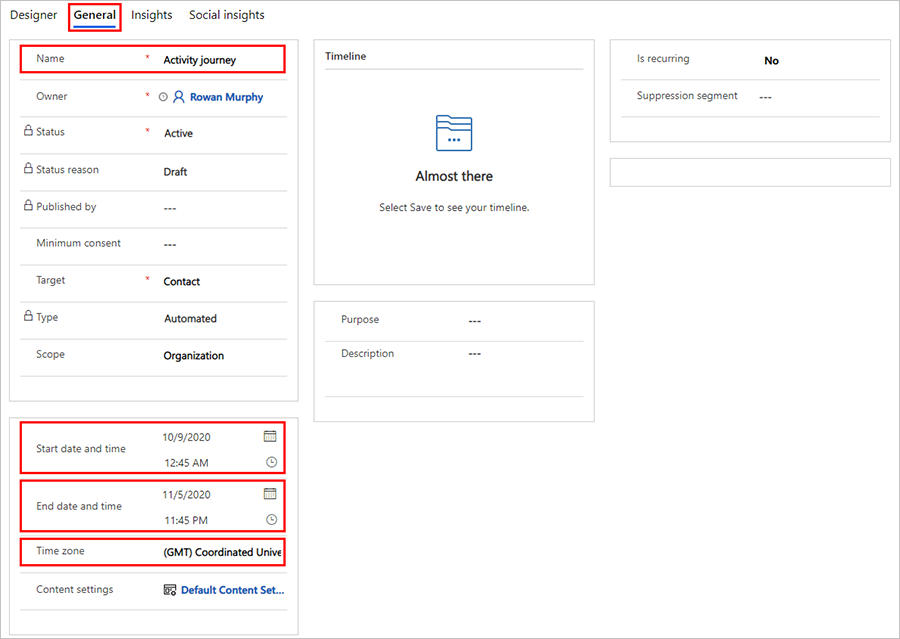
Propina
Un recorrido sencillo como este puede ser útil para recordarle al personal que revise los contactos clave cada semana. Puede configurar esto creando un segmento que busque contactos interesantes con los que trabajar durante la semana y, después, usar el valor Es periódico de la pestaña General del recorrido para volver a ejecutarlo una vez por semana mientras esté activo.
En la barra de comandos, seleccione Comprobar si hay errores, lea los resultados y corrija los posibles problemas detectados.
En la barra de comandos, seleccione Poner en marcha para activar el recorrido.
Vaya a Marketing saliente>Mi trabajo>Tareas. En el menú de vistas, seleccione Todas las tareas para asegurarse de que puede ver todas las tareas del sistema.
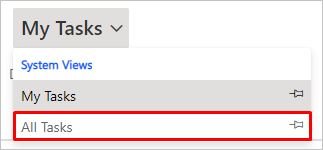
Ahora debería ver una lista de tareas. Una vez que el recorrido ha tenido tiempo para ejecutarse, se comienzan a mostrar aquí las tareas generadas, con el Asunto especificado para la plantilla mostrado como el Asunto y el valor Referente a establecido en un contacto del segmento de destino del recorrido.